Uw CloudSimple-privécloudomgeving verbinden met het virtuele Azure-netwerk met behulp van ExpressRoute
Uw CloudSimple-privécloud kan worden verbonden met uw virtuele Azure-netwerk met behulp van Azure ExpressRoute. Met deze verbinding met hoge bandbreedte en lage latentie hebt u toegang tot services die worden uitgevoerd in uw Azure-abonnement vanuit uw privécloudomgeving.
Met een virtuele netwerkverbinding kunt u het volgende doen:
- Gebruik Azure als back-updoel voor virtuele machines in uw privécloud.
- Implementeer KMS-servers in uw Azure-abonnement om uw vSAN-gegevensarchief in de privécloud te versleutelen.
- Gebruik hybride toepassingen waarbij de weblaag van de toepassing wordt uitgevoerd in de openbare cloud, terwijl de toepassings- en databaselagen worden uitgevoerd in uw privécloud.
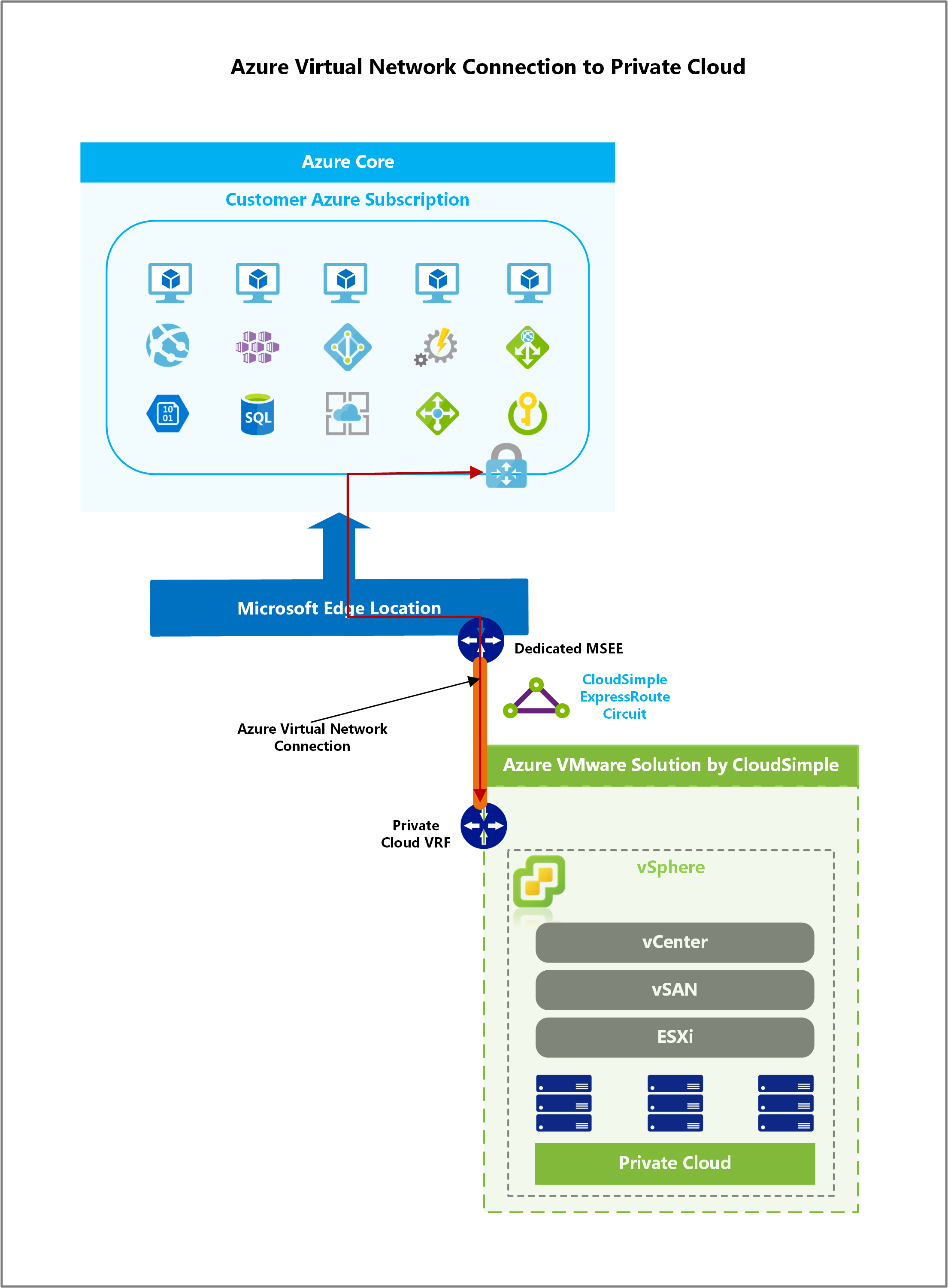
Een virtuele netwerkverbinding instellen
Als u de virtuele netwerkverbinding met uw privécloud wilt instellen, hebt u uw autorisatiesleutel, de URI van het peercircuit en toegang tot uw Azure-abonnement nodig. Deze informatie is beschikbaar op de pagina Virtual Network Verbinding in de CloudSimple-portal. Zie Peering-informatie verkrijgen voor een verbinding van het virtuele Azure-netwerk naar CloudSimple voor instructies. Als u problemen ondervindt bij het verkrijgen van de informatie, dient u een ondersteuningsaanvraag in.
Tip
Als u al een virtueel Azure-netwerk, gatewaysubnet en virtuele netwerkgateway hebt, kunt u doorgaan naar stap 4.
- Maak een virtueel netwerk in uw Azure-abonnement en controleer of de adresruimte die u selecteert, verschilt van de adresruimte van uw privécloud. Als u al een virtueel Azure-netwerk hebt, kunt u het bestaande netwerk gebruiken. Zie Een virtueel netwerk maken met behulp van de Azure Portal voor meer informatie.
- Maak het gatewaysubnet in uw virtuele Azure-netwerk. Als u al een gatewaysubnet in uw virtuele Azure-netwerk hebt, kunt u het bestaande subnet gebruiken. Zie Het gatewaysubnet maken voor meer informatie.
- Maak de virtuele netwerkgateway in uw virtuele netwerk. Als u een bestaande virtuele netwerkgateway hebt, kunt u de bestaande gateway gebruiken. Zie De gateway van het virtuele netwerk maken voor meer informatie.
- Maak de verbinding tussen uw virtuele netwerk en uw privécloud door de autorisatiesleutel in te wisselen, zoals beschreven in Een virtueel netwerk verbinden met een circuit - ander abonnement.
Waarschuwing
Als u een bestaande virtuele netwerkgateway gebruikt en deze een ExpressRoute-verbinding heeft met dezelfde locatie als het CloudSimple ExpressRoute-circuit, wordt de verbinding niet tot stand gebracht. Maak een nieuw virtueel netwerk en volg de vorige stappen.
De virtuele netwerkverbinding testen
Nadat de verbinding is gemaakt, kunt u de status van de verbinding controleren door Eigenschappen onder Instellingen te selecteren. Status en Inrichtingsstatus moeten Geslaagd weergeven.
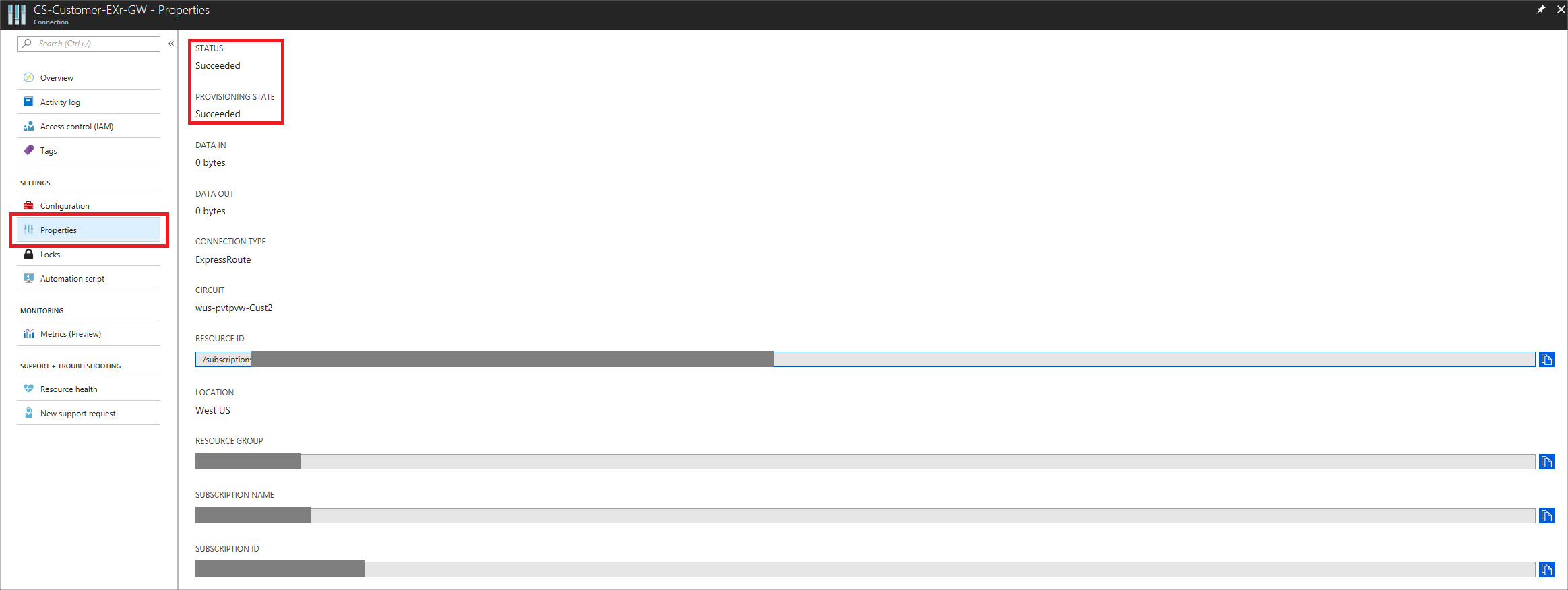
De virtuele netwerkverbinding testen:
- Maak een virtuele machine in uw Azure-abonnement.
- Zoek het IP-adres van uw vCenter voor privécloud (raadpleeg uw welkomst-e-mail).
- Ping uw Cloud vCenter vanaf de virtuele machine die is gemaakt in uw virtuele Azure-netwerk.
- Ping uw virtuele Azure-machine vanaf een virtuele machine die wordt uitgevoerd in uw vCenter voor de privécloud.
Als u problemen ondervindt bij het tot stand brengen van de verbinding, dient u een ondersteuningsaanvraag in.